We zijn allemaal in een situatie waarin we nodig hebben om een meting te converteren naar een ander. Massa van een object 'werd gemeten in ounces en niet kilo's, bijvoorbeeld, of het hout u bestelde werd gemeten in meters in plaats van voeten, of iemand van plan is een reis naar de Europa of het Verenigd Koninkrijk en wil de maximumsnelheden in mijl per kennen uur (mph) wanneer ze gebruikt om kilometer per uur (km / h). Gelukkig is er een eenvoudige manier om deze conversies te berekenen met een functie in Microsoft Excel genaamd Convert dat zal converteren van het ene meetsysteem naar het andere en alles wat je hoeft te doen is het gewenste aantal en de meetsystemen!
Stappen
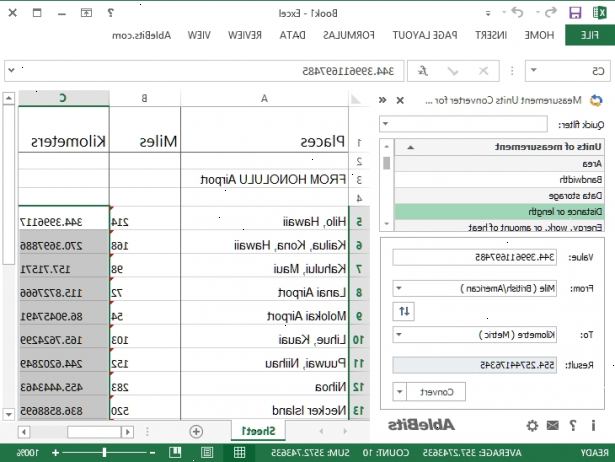
- 1Open het Microsoft Excel-programma.
- 2Conve rt Conve>. De Convert functie wordt niet standaard geïnstalleerd. Het is onderdeel van de "Analysis-invoegtoepassing" hulpmiddel verpakking. Om invoegtoepassingen te installeren, klikt u op het menu "Extra" en klik op "Add-ins".
- Zet een vinkje naast "Analysis Toolpack".
- Afhankelijk van hoe Microsoft Office is geïnstalleerd, kunt u worden gevraagd om de installatie-cd te bieden.
- De andere add-ins zijn de moeite waard het installeren, met name Oplosser, maar ze zijn buiten het bestek van dit artikel.
- 3Gebruik de bekeerling functie. U komt binnen in de formule door te typen Convert (x, "y", "z"), waarin "y" is de oorspronkelijke maateenheid, "x" is de hoeveelheid van die eenheid, en "z" is de meeteenheid u wilt converteren naar. Merk op dat er geen spaties in de opdracht, en de komma's en aanhalingstekens zijn noodzakelijk.
- 4Bestudeer dit voorbeeld. Stel dat we wilden 60 mijlen omzetten naar kilometers:
- 1
- Type = CONVERT (60, "mi", "km"). Je moet krijgen 96,56064. U kunt een ander nummer dat dicht ligt bij dat krijgen, afhankelijk van hoeveel significante cijfers uw spreadsheet is ingesteld om te laten zien.
Tips
- Zoals met elke functie in Excel, kunt u klikken op de "=" naast de ingang balk aan de bovenkant van het werkblad en klik op het drop-down functie menu aan de linkerkant van het. Wanneer u de Convert-functie kiest, zal een doos komen en wordt u gevraagd om het nummer, de oorspronkelijke eenheid, en de eenheid die u wilt converteren in te voeren. Die manier hoef je geen zorgen te maken over het niet invoeren van de formule rechts.
- Een volledig overzicht van meeteenheden dat de Convert-functie ondersteunt, is beschikbaar vanaf.
Waarschuwingen
- Als de input data types zijn onjuist, Zet de foutwaarde # WAARDE! foutwaarde.
- Als het apparaat niet bestaat, converteren foutwaarde # N / A foutwaarde.
- Als het apparaat niet ondersteunt een verkorte voorvoegsel eenheid, Convert foutwaarde # N / A foutwaarde.
- Als de eenheden zijn in verschillende groepen (proberen om de massa te converteren naar lengte, bijvoorbeeld), Convert foutwaarde # N / A foutwaarde.
- Unit namen en voorvoegsels zijn hoofdlettergevoelig.
Dingen die je nodig hebt
- Microsoft Excel
- Microsoft Install CD Office
